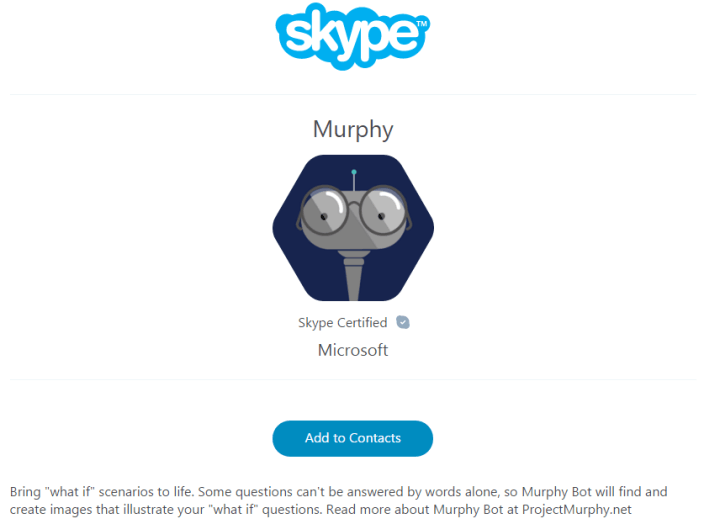Deze software zorgt ervoor dat uw stuurprogramma's blijven werken en beschermt u zo tegen veelvoorkomende computerfouten en hardwarestoringen. Controleer nu al uw chauffeurs in 3 eenvoudige stappen:
- DriverFix downloaden (geverifieerd downloadbestand).
- Klik Start scan om alle problematische stuurprogramma's te vinden.
- Klik Stuurprogramma's bijwerken om nieuwe versies te krijgen en systeemstoringen te voorkomen.
- DriverFix is gedownload door 0 lezers deze maand.
Ben je het zat om overal Skype-advertenties te zien? Als u zich wilt ontdoen of verwijder de Skype-advertenties die worden weergegeven in het startmenu en ook in het chatvenster, volg de onderstaande stappen en leer hoe u een "schone" Skype-app en Milieu.

De nieuwste versies van Skype brengen vervelende advertenties die niet alleen in het startmenu worden weergegeven, maar ook in de chatvensters, wat voor ons allemaal stressvol kan zijn. Om dezelfde redenen hoorde ik zelfs gebruikers die zijn
Hoe Skype-advertenties op pc te blokkeren
1. Configuratiescherm gebruiken
- Open eerst het Configuratiescherm op uw Windows 10, 8-apparaat.
- U kunt het Configuratiescherm openen door op Win+R te drukken en te zoeken naar "control"; klik op "ok" en voer vervolgens het Configuratiescherm uit. U kunt ook gewoon naar het Configuratiescherm zoeken met behulp van de Windows-zoekfunctie - typ gewoon het woord "control" in het zoekvak en kies Configuratiescherm in de lijst die wordt weergegeven.
- Selecteer in het Configuratiescherm Netwerk en internet (Netwerkcentrum)

- Tik in het venster dat wordt weergegeven op het tabblad "beveiliging".
- Klik vervolgens vanuit het eerste vak op "restricted sites".
- Tik vervolgens op de knop "sites".

- Er zou nu een dialoogvenster moeten worden weergegeven met de naam "restricted sites".
- Typ in hetzelfde dialoogvenster https://apps.skype.com/.

- Sla uw wijzigingen op en sluit het Configuratiescherm.
- Start Skype nu opnieuw en geniet van het advertentievrije programma. In plaats van de vervelende advertenties zou je nu een lege tijdelijke aanduiding moeten zien.
Over het blokkeren van advertenties gesproken, je kunt ze ook in je browser blokkeren. Er zijn veel browserextensies waarmee u advertenties kunt uitschakelen en kunt genieten van een soepele browse-ervaring. Hier zijn enkele voorbeelden van dergelijke extensies:
- De Adguard AdBlocker-extensie is nu beschikbaar op Microsoft Edge
- Adblock- en Adblock Plus-extensies nu beschikbaar voor Microsoft Edge
- Bing-advertenties blokkeren in Windows 10, 8.1,
Perfect; u weet nu hoe u Skype-advertenties uit het startmenu en het chatvenster kunt verwijderen. Onthoud dat deze methode op elk Windows-systeem kan worden toegepast, dus je kunt het op elk moment proberen op je eigen Windows 10, 8 en Windows 8.1-apparaat.